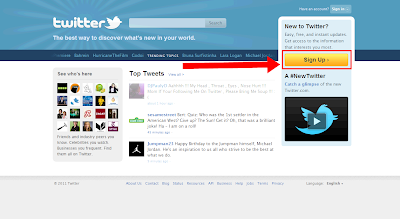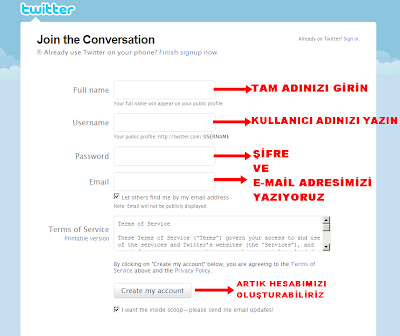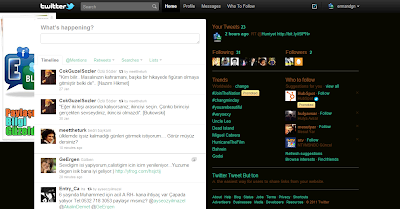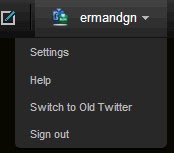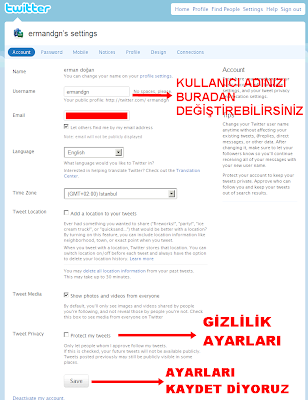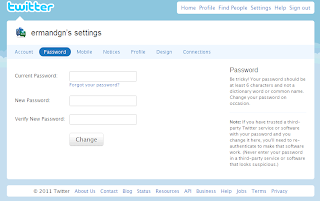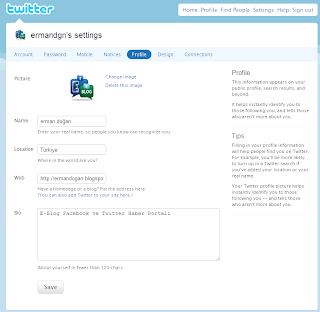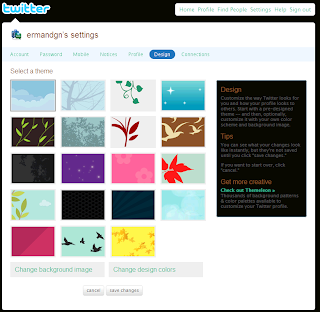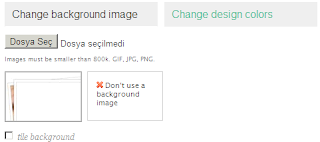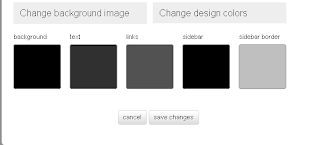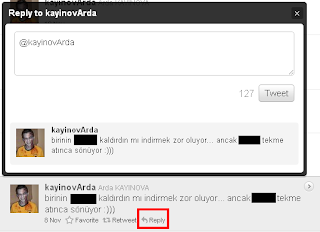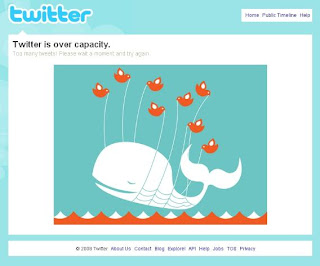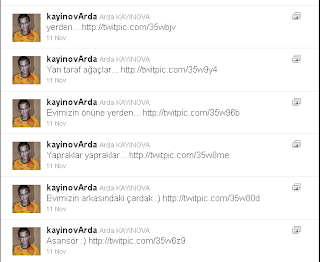Ziyaretçi
Twitter'ın Püf Noktaları
MsXLabs.org
İnternet kullanımının artmasıyla birlikte son yıllarda hızla gelişen sosyal ağlar oluşmaya başladı. Anlık ileti sistemlerinin yanı sıra artık insanlar, oluşan bu sosyal ağlar aracılığıyla birbirleriyle iletişimini sağlıyor. Twitter da işte tam böyle bir sosyal ağ projesi. Twitter ile 140 karakterden oluşan iletilerle dünyaya küçük şakımalar gönderiyorsunuz. Twitter ile anlık olarak neler yaptığınızı yazıyor, sizi takip eden insanların neler yaptığınızdan haberdar olmalarını sağlıyorsunuz. Aynı şekilde takip etme listenize aldığınız insanlardan bu şekilde haberdar olabiliyorsunuz.
Bu hizmeti kullanmak için bu adresten ücretsiz hesap almanız yeterli. Unutmadan, Pardusa gönül veren birçok kişinin Twitterda buluştuğunu da belirtelim.
Tabi bu tarz sosyal ağların gelişmesiyle birlikte, bu hizmetlerin kolayca takip edilebilmesi için uygulamalar da geliştiriliyor. İşte bu yazımda Pardus depolarında bulunan üç Twitter istemcisini tanıtacağım: "Qwit", Twitux ve Mitter".
Qwit
 İlk kullanımda ayarlar ekranına gelerek ilk ayarları yapmamız isteniyor. General sekmesi altında iki özellik bulunuyor:
İlk kullanımda ayarlar ekranına gelerek ilk ayarları yapmamız isteniyor. General sekmesi altında iki özellik bulunuyor:
Update interval: Bu alanla güncellemelerin ne kadar sıklıkla yapılacağını ayarlıyoruz. Bu ayar öntanımlı olarak 300 saniye şeklinde ayarlanmış olarak geliyor.
Number of messages per page: Bu alanla her sayfada kaç adet mesaj gösterileceğini belirliyoruz. Öntanımlı değer 20 olarak geliyor.
Connection sekmesi ileProxyayarlarını yapabiliyoruz.
Authentication sekmesi altında ise Username or email alanına kullanıcı adınızı ya da e-posta adresinizi, Passwordalanına parolanızı giriyorsunuz. save password kutucuğunu işaretlediğimizde parolamızı saklıyor.
Ayarları yaptıktan sonraSave optionstuşuyla yaptığımız değişiklikleri kaydedebiliyorsunuz. Reset Options tuşuyla da öntanımlı ayarlara dönebiliyoruz.
Qwit son derece kolay anlaşılır bir görünüme sahip. Üst alanda yer alan boş bölgeye mesajımızı yazıyoruz ve enter tuşuna basarak gönderiyoruz. Aşağıdaki alandaysa takip ettiğimiz kişilerin mesajları görünmekte. Bu alanda gönderenin ismi ve ne kadar süre önce gönderdiğine dair bilgiyi mesajın sol alt köşesinde görebiliyoruz. Bu bilginin yanındaki sola bakan oka basarak, o mesaj sahibine mesaj gönderebiliyoruz.
Yine alt tarafta dört adet sekme bulunuyor.
Home, Public, Replies ve Custom şeklinde.Home sekmesi genel olarak takip ettiğimiz insanların mesajlarını görebildiğimiz sekme. Public sekmesi ile Twitter da yayınlanan genel mesajları görebiliyoruz.Repliesbölümünde ise bize yazılmış mesajları, Custom bölümü ile özelleştirilmiş mesajları görmemiz mümkün.
Sağ alt köşede dört adet simge bulunmakta:
 Yenile Simgesi: Bu simgeyle yeni mesajların kontrolünü gerçekleştiriyoruz.
Yenile Simgesi: Bu simgeyle yeni mesajların kontrolünü gerçekleştiriyoruz.
 Ayarlar Simgesi: Bu simgeye tıkladığımız zaman ayarları yapabileceğimiz ekranı açıyoruz.
Ayarlar Simgesi: Bu simgeye tıkladığımız zaman ayarları yapabileceğimiz ekranı açıyoruz.
 Log simgesi: Log simgesini tıkladığımızda tutulan logları görebiliyoruz.
Log simgesi: Log simgesini tıkladığımızda tutulan logları görebiliyoruz.
 Çıkış Simgesi: Bu simge ile Qwit programından çıkış yapıyoruz.
Çıkış Simgesi: Bu simge ile Qwit programından çıkış yapıyoruz.
Mitter
Mitter uygulamasını ilk açtığınızda karşınıza kullanıcı bilgilerinizi girmenizi isteyen bir ayar ekranı geliyor. Daha sonra bu ekranı Edit > Settingsmenüsüyle tekrar açabiliyoruz.
 Ayar penceresinde Usernamealanına kullanıcı adınızı,Password alanına da parolayı giriyoruz.Refresh interval (minutes) alanıysa kaç dakikada bir yenileme yapılacağını ayarladığımız bölüm.Use secure connections (HTTPS)kutucuğunu işaretleyerek güvenli bağlantı yapmamız da mümkün.
Ayar penceresinde Usernamealanına kullanıcı adınızı,Password alanına da parolayı giriyoruz.Refresh interval (minutes) alanıysa kaç dakikada bir yenileme yapılacağını ayarladığımız bölüm.Use secure connections (HTTPS)kutucuğunu işaretleyerek güvenli bağlantı yapmamız da mümkün.
Mitter genel olarak sağ tarafta ki gibi görünmekte. Mesajlarımızı aşağıda bulunan What are you doing? yazan bölümde ki metin kutusuna yazıyoruz enter ya da ekle düğmesiyle ekliyoruz.
Kişilere mesaj göndermek içinse göndermek istediğimiz kişiye sağ tıklayıpreplydememiz yeterli. Aynı şekilde sağ tık menüsünde Open başlığı altında var olan linkleri ve mesajları İnternet tarayıcısıyla açmanız mümkün.
Mitter uygulaması kısaca bu şekilde çalışmakta olan, basit bir Twitter istemcisi.
 Twitux
Twitux
Twitux uygulaması her Twitter uygulamasında olduğu gibi ilk açılışta hesap bilgilerinizi girmeniz gereken bir ekranla sizlere merhaba diyor.
Bu ekran klasik hesap giriş ekranlarından çok farklı değil. Yine kullanıcı adımızı girdiğimiz bir username alanı ve parolamızı girdiğimiz password alanı bulunuyor. Fakat diğer uygulamalardan farklı olarak Show Password diye bir seçenek var. Bu seçeneği seçtiğiniz zaman parola alanına girdiğiniz parolayı görebiliyorsunuz.
Twitux uygulamasının diğer uygulamalardan farklı olarak bir anahtarlık sistemi de mevcut. Bu sistem sayesinde Twitux ile sakladığınız hesap bilgilerinizi tutan bir anahtarlık oluşturuyorsunuz.
Twitux biraz daha zengin menü seçeneklerine sahip bir uygulama. Twitter menüsü, bağlantı, mesaj gönderme, arkadaş ekleme ve tazeleme gibi özellikleri içermekte.
 Settings menüsü altında Account ve Settings alanları mevcut. View menüsü ile görmek istediğiniz zaman çizgilerini seçebiliyorsunuz.
Settings menüsü altında Account ve Settings alanları mevcut. View menüsü ile görmek istediğiniz zaman çizgilerini seçebiliyorsunuz.
Public Timeline: Genel gönderileri görebilmemizi sağlayan görüntü özelliği.
Friends Timeline: Arkadaşlarınıza ait gönderileri görebilmemizi sağlayan görüntü özelliği.
My Timeline: Kendi gönderilerinizi görebildiğimiz görüntü özelliği.
Twitux Timline: Twitux ile ilgili gönderileri görebilmemizi sağlayan görüntü özelliği.
Direct Messages: Direk Mesajları görebildiğimiz görüntü özelliği.
Direct Replies: Size yapılan cevapları gördüğümüz ekran.
Friends: Bu seçenekle karşımıza takip ettiğimiz arkadaşlarımızın bir listesi geliyor.

Twitux uygulamasının ayarlar penceresi, Twitux Genel (General) ve zaman çizgisi (Timelines) ile ilgili ayarları yapmamızı sağlıyor. Genel ayarlarda mesajları genişletebilmemizi sağlayan Expand Messages, yeni mesaj geldiğinde bilgi ekranı göstermesini işaretlediğimiz Display notifications when message recieved, kullanıcı isimlerini gerçek isimlerle birlikte gösterilmesini sağlayan Show user names instead real names özelliği yle otomatik bağlantıyı sağlayan Connect automatically özelliğini ayarlayabiliyoruz.
Zaman çizgisi ayarlarında ise öntanımlı görünüm özelliğini (Default Timeline) ve yenileme süresini (Retrieve every) dakika bazlı ayarlayabiliyoruz.
Twitux ile yeni mesaj göndermek için Ctrl+N tuş ikilisini ya da Twitter menüsündeki New Message seçeneğini kullanabiliyoruz. Bir arkadaşımıza mesaj göndermek için ise mesaj göndereceğimiz arkadaşımızın gönderisine çift tıklamamız yeterli oluyor.
Bu üç uygulama içerisinden beğendiğinizi seçerek Twitter hizmetini masaüstünüzden kolayca yönetebilirsiniz.
Son dönemde hayatımıza giren sosyal ağlar arasında yer alan Twitter hizmetini birçok özgürlükiçin.com kullanıcısı ve yöneticisi de kullanmakta. Aynı şekilde Pardus geliştiricilerine Twitter hizmetiyle de ulaşabilirsiniz.
MsXLabs.org
Sponsorlu Bağlantılar
İnternet kullanımının artmasıyla birlikte son yıllarda hızla gelişen sosyal ağlar oluşmaya başladı. Anlık ileti sistemlerinin yanı sıra artık insanlar, oluşan bu sosyal ağlar aracılığıyla birbirleriyle iletişimini sağlıyor. Twitter da işte tam böyle bir sosyal ağ projesi. Twitter ile 140 karakterden oluşan iletilerle dünyaya küçük şakımalar gönderiyorsunuz. Twitter ile anlık olarak neler yaptığınızı yazıyor, sizi takip eden insanların neler yaptığınızdan haberdar olmalarını sağlıyorsunuz. Aynı şekilde takip etme listenize aldığınız insanlardan bu şekilde haberdar olabiliyorsunuz.
Bu hizmeti kullanmak için bu adresten ücretsiz hesap almanız yeterli. Unutmadan, Pardusa gönül veren birçok kişinin Twitterda buluştuğunu da belirtelim.
Tabi bu tarz sosyal ağların gelişmesiyle birlikte, bu hizmetlerin kolayca takip edilebilmesi için uygulamalar da geliştiriliyor. İşte bu yazımda Pardus depolarında bulunan üç Twitter istemcisini tanıtacağım: "Qwit", Twitux ve Mitter".
Qwit
- Bulunduğu depo: 2009 Katkı Deposu
- Boyutu: 225 KB
- Bulunduğu Menü:
- KDE: Pardus > Programlar > İnternet > Qwit
- Xfce: Pardus > Ağ > Qwit
 İlk kullanımda ayarlar ekranına gelerek ilk ayarları yapmamız isteniyor. General sekmesi altında iki özellik bulunuyor:
İlk kullanımda ayarlar ekranına gelerek ilk ayarları yapmamız isteniyor. General sekmesi altında iki özellik bulunuyor:Update interval: Bu alanla güncellemelerin ne kadar sıklıkla yapılacağını ayarlıyoruz. Bu ayar öntanımlı olarak 300 saniye şeklinde ayarlanmış olarak geliyor.
Number of messages per page: Bu alanla her sayfada kaç adet mesaj gösterileceğini belirliyoruz. Öntanımlı değer 20 olarak geliyor.
Connection sekmesi ileProxyayarlarını yapabiliyoruz.
Authentication sekmesi altında ise Username or email alanına kullanıcı adınızı ya da e-posta adresinizi, Passwordalanına parolanızı giriyorsunuz. save password kutucuğunu işaretlediğimizde parolamızı saklıyor.
Ayarları yaptıktan sonraSave optionstuşuyla yaptığımız değişiklikleri kaydedebiliyorsunuz. Reset Options tuşuyla da öntanımlı ayarlara dönebiliyoruz.
Qwit son derece kolay anlaşılır bir görünüme sahip. Üst alanda yer alan boş bölgeye mesajımızı yazıyoruz ve enter tuşuna basarak gönderiyoruz. Aşağıdaki alandaysa takip ettiğimiz kişilerin mesajları görünmekte. Bu alanda gönderenin ismi ve ne kadar süre önce gönderdiğine dair bilgiyi mesajın sol alt köşesinde görebiliyoruz. Bu bilginin yanındaki sola bakan oka basarak, o mesaj sahibine mesaj gönderebiliyoruz.
Yine alt tarafta dört adet sekme bulunuyor.
Home, Public, Replies ve Custom şeklinde.Home sekmesi genel olarak takip ettiğimiz insanların mesajlarını görebildiğimiz sekme. Public sekmesi ile Twitter da yayınlanan genel mesajları görebiliyoruz.Repliesbölümünde ise bize yazılmış mesajları, Custom bölümü ile özelleştirilmiş mesajları görmemiz mümkün.
Sağ alt köşede dört adet simge bulunmakta:
 Yenile Simgesi: Bu simgeyle yeni mesajların kontrolünü gerçekleştiriyoruz.
Yenile Simgesi: Bu simgeyle yeni mesajların kontrolünü gerçekleştiriyoruz. Ayarlar Simgesi: Bu simgeye tıkladığımız zaman ayarları yapabileceğimiz ekranı açıyoruz.
Ayarlar Simgesi: Bu simgeye tıkladığımız zaman ayarları yapabileceğimiz ekranı açıyoruz.  Log simgesi: Log simgesini tıkladığımızda tutulan logları görebiliyoruz.
Log simgesi: Log simgesini tıkladığımızda tutulan logları görebiliyoruz.  Çıkış Simgesi: Bu simge ile Qwit programından çıkış yapıyoruz.
Çıkış Simgesi: Bu simge ile Qwit programından çıkış yapıyoruz.Mitter
- Bulunduğu depo: 2009 Katkı Deposu
- Boyutu: 175 KB
- Bulunduğu Menü:
- KDE: Pardus > Programlar > İnternet > Mitter
- Xfce: Pardus > Ağ > Mitter
Mitter uygulamasını ilk açtığınızda karşınıza kullanıcı bilgilerinizi girmenizi isteyen bir ayar ekranı geliyor. Daha sonra bu ekranı Edit > Settingsmenüsüyle tekrar açabiliyoruz.
 Ayar penceresinde Usernamealanına kullanıcı adınızı,Password alanına da parolayı giriyoruz.Refresh interval (minutes) alanıysa kaç dakikada bir yenileme yapılacağını ayarladığımız bölüm.Use secure connections (HTTPS)kutucuğunu işaretleyerek güvenli bağlantı yapmamız da mümkün.
Ayar penceresinde Usernamealanına kullanıcı adınızı,Password alanına da parolayı giriyoruz.Refresh interval (minutes) alanıysa kaç dakikada bir yenileme yapılacağını ayarladığımız bölüm.Use secure connections (HTTPS)kutucuğunu işaretleyerek güvenli bağlantı yapmamız da mümkün.Mitter genel olarak sağ tarafta ki gibi görünmekte. Mesajlarımızı aşağıda bulunan What are you doing? yazan bölümde ki metin kutusuna yazıyoruz enter ya da ekle düğmesiyle ekliyoruz.
Kişilere mesaj göndermek içinse göndermek istediğimiz kişiye sağ tıklayıpreplydememiz yeterli. Aynı şekilde sağ tık menüsünde Open başlığı altında var olan linkleri ve mesajları İnternet tarayıcısıyla açmanız mümkün.
Mitter uygulaması kısaca bu şekilde çalışmakta olan, basit bir Twitter istemcisi.
 Twitux
Twitux- Bulunduğu depo: 2009 Katkı Deposu
- Boyutu: 281 KB
- Bulunduğu Menü:
- KDE: Pardus > Programlar > İnternet > Mitter
- Xfce: Pardus > Ağ > Twitux
Twitux uygulaması her Twitter uygulamasında olduğu gibi ilk açılışta hesap bilgilerinizi girmeniz gereken bir ekranla sizlere merhaba diyor.
Bu ekran klasik hesap giriş ekranlarından çok farklı değil. Yine kullanıcı adımızı girdiğimiz bir username alanı ve parolamızı girdiğimiz password alanı bulunuyor. Fakat diğer uygulamalardan farklı olarak Show Password diye bir seçenek var. Bu seçeneği seçtiğiniz zaman parola alanına girdiğiniz parolayı görebiliyorsunuz.
Twitux uygulamasının diğer uygulamalardan farklı olarak bir anahtarlık sistemi de mevcut. Bu sistem sayesinde Twitux ile sakladığınız hesap bilgilerinizi tutan bir anahtarlık oluşturuyorsunuz.
Twitux biraz daha zengin menü seçeneklerine sahip bir uygulama. Twitter menüsü, bağlantı, mesaj gönderme, arkadaş ekleme ve tazeleme gibi özellikleri içermekte.
 Settings menüsü altında Account ve Settings alanları mevcut. View menüsü ile görmek istediğiniz zaman çizgilerini seçebiliyorsunuz.
Settings menüsü altında Account ve Settings alanları mevcut. View menüsü ile görmek istediğiniz zaman çizgilerini seçebiliyorsunuz.Public Timeline: Genel gönderileri görebilmemizi sağlayan görüntü özelliği.
Friends Timeline: Arkadaşlarınıza ait gönderileri görebilmemizi sağlayan görüntü özelliği.
My Timeline: Kendi gönderilerinizi görebildiğimiz görüntü özelliği.
Twitux Timline: Twitux ile ilgili gönderileri görebilmemizi sağlayan görüntü özelliği.
Direct Messages: Direk Mesajları görebildiğimiz görüntü özelliği.
Direct Replies: Size yapılan cevapları gördüğümüz ekran.
Friends: Bu seçenekle karşımıza takip ettiğimiz arkadaşlarımızın bir listesi geliyor.

Twitux uygulamasının ayarlar penceresi, Twitux Genel (General) ve zaman çizgisi (Timelines) ile ilgili ayarları yapmamızı sağlıyor. Genel ayarlarda mesajları genişletebilmemizi sağlayan Expand Messages, yeni mesaj geldiğinde bilgi ekranı göstermesini işaretlediğimiz Display notifications when message recieved, kullanıcı isimlerini gerçek isimlerle birlikte gösterilmesini sağlayan Show user names instead real names özelliği yle otomatik bağlantıyı sağlayan Connect automatically özelliğini ayarlayabiliyoruz.
Zaman çizgisi ayarlarında ise öntanımlı görünüm özelliğini (Default Timeline) ve yenileme süresini (Retrieve every) dakika bazlı ayarlayabiliyoruz.
Twitux ile yeni mesaj göndermek için Ctrl+N tuş ikilisini ya da Twitter menüsündeki New Message seçeneğini kullanabiliyoruz. Bir arkadaşımıza mesaj göndermek için ise mesaj göndereceğimiz arkadaşımızın gönderisine çift tıklamamız yeterli oluyor.
Bu üç uygulama içerisinden beğendiğinizi seçerek Twitter hizmetini masaüstünüzden kolayca yönetebilirsiniz.
Son dönemde hayatımıza giren sosyal ağlar arasında yer alan Twitter hizmetini birçok özgürlükiçin.com kullanıcısı ve yöneticisi de kullanmakta. Aynı şekilde Pardus geliştiricilerine Twitter hizmetiyle de ulaşabilirsiniz.
Son düzenleyen _VICTORY_; 23 Haziran 2013 15:18
Sebep: Düzenlendi.

 Twitter'ın Püf Noktaları
Twitter'ın Püf Noktaları